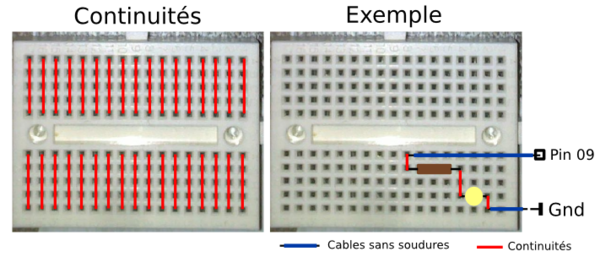Cela fait longtemps que je n'avais pas écrit de truc technique et ce billet est dans les tuyaux depuis un bon moment. Pour faire un 3615 my life, j'ai une copine qui utilisait une vielle machine sur laquelle un ami à elle avait réinstallé une ubuntu (20 quelque chose il me semble). Je suis pas un spécialiste ubuntu (comme disait mon gamin il y a un temps : ubuntu ce sont des amis, mais on ne mange pas à la même table). mais il ramait la mort. Cela venait d'une machine un peu poussive ET du fait que ubuntu version pas light, ça demande un peu de ressources quand même.
Ni une ni deux, voila-t-y pas que je lui propose un re-lifting. Hervé toujours au taquet pour installer un linux chez des vrais gens de la vraie vie. Elle me dit qu'elle veut pouvoir travailler sur un VRAI excell…, gnagnagna, son taff lui demande de remplir un tableau excell avec des macros gnagnagna... bon je me pose un moment et lui explique que comme ça.. ca va pas être possible (les longues années d'install linux chez des gens de la vraie vie m'ont rendu spécialiste dans la compétence : "dis-moi ce dont tu as besoin, je t’expliquerais comment t'en passer". mais là.. c'était blocage.

Oui, mais j'ai déjà acheté une clé pour une licence office 2019 - 2 postes. je commence à déprimer et puis Je me dis un VM win7 ultra light avec un excell cela peut le faire. Bon mais y va falloir repimper un peu la life de sa machine. elle avait un Phenom II X4 B35 et 4 Go de ram, ce qui était un poil pas possible de faire tourner un excell dans un vm win7.
Ni une ni deux, je propose d'upgrader (en english ça fait plus pro d'un seul coup) et je trouve d'occaz un amd FX6300 (que j'ai trouvé dans la liste des compatibles sur la doc de la carte mère) pour moins de 35 balles, je change de ventirad pour 15 balles, je t'y colle 4X4 Go ram pour 40 balles et un ssd pour 15. le systeme sur SSD et var, tmp, swap sur un "vieux" hdd sata et home sur son hdd sata. Pour moins de 100 euros cela change du tout au tout la machine. Le hic c'est que le bios sur la carte (une M5A78L-LE) était trop vieux pour accepter ce nouveau processeur… ni une ni deux, que file sur le site asus, que je te télécharge le bios à flasher que je commence le flashage, verif bios ok, effacement bios ok, écriture bios… et paff planté en plein milieux… la haine… que je retente, replanté… bon… la machine s’éteint… la carte est un brique. Légère en plus. Une jolie brique mais peu utile pour faire tourner un linux.

Après quelques jours de déprime je me rappelle d'un truc que j'avais lu pour flasher des eprom avec un arduino. Comme j'en ais je me dis regardons ce que l'on peut faire.. la même carte d'occaz c'est 50 balles, ça vaut le coup de se pencher dessus. Et en cherchant sur le net, que je te trouve effectivement une possibilité de flasher un bios avec un arduino. examen de la jolie brique teinte bleutée et que je trouve la puce bios, et que je te l'enlève. je fais le montage sur mon arduino (j'ai dû chercher les spec de la puce car dans l'article du bon samaritain, il y avait pas le sens dans lequel mettre la puce, sens que j'ai découvert avec la patte qui s'attendait à trouver le +3v.
Reprise de son image avec identification précise des pins arduino et sens de la puce : 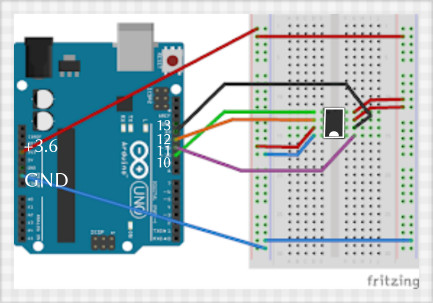
Mon montage avec la carte de prototypage : 
Je suis les zinstructions et voila-t-y pas que le flash du bios fonctionne. j'avais mis la version 2101 mais la carte démarrait pas et plantait à l’initialisation de l'usb (probablement un truc usb3 ??) je reflash (re-démontage bios, remise sur l'arduino…) avec la version 2001 et la machine démarre. je suis joie. j't'e colle un debian récent avec openbox, un vm win7 avec un excell 2016 (le dernier à s'installer sur win7 et c'est parti. je profite pour faire une session pour son ado qui fait école à la maison et c'est le bonheur dans la famille… "Encore une victoire de canard". En plus avec le système sur le SSD, ça démarre très très vite. Cela change le regard des gens sur l'ordinateur.
- À tout seigneur tout honneur, voila le lien qui a sauvé ma vie : http://emzelim.blogspot.com/2018/11/flash-dun-chip-bios-avec-un-arduino.html
Manipulation :
- Télécharger l'IDE Arduino
$ sudo apt-get update
$ sudo apt-get install arduino arduino-core
- Télécharger les outils AVR
$ sudo apt-get install avr-gcc avr-libc
- Télécharger flashrom
$ sudo apt-get install flashrom
- Télécharger Frser-duino
$ sudo apt-get install git
$ git clone --recursive git://github.com/urjaman/frser-duino
$ cd frser-duino
$ make u2
- Transférer le programme dans l'Arduino
# Connecter l'Arduino au PC
$ make flash-u2
- Lancer flashrom
# Sauvegarde de la rom présente sur le chip (facultatif)
$ sudo flashrom -p serprog:dev=/dev/ttyACM0:115200 -r /chemin/romOri.rom
# Télécharger la dernière version du BIOS
# Sauvegarder la ROM quelque part sur le pc
# Ecriture du chip avec la nouvelle version du bios
$ sudo flashrom -p serprog:dev=/dev/ttyACM0:115200 -w /chemin/romNew.rom